本文由AI翻译
插件管理器
简介
插件管理器允许您查看所有可用的插件,并快速安装和更新它们,同时还可以提交您自己的插件。
要访问插件管理器,请转到编辑器的插件选项卡,然后点击  插件管理器图标。
插件管理器图标。
插件管理器窗口允许您访问两个选项卡,可用插件和市场。
插件可以通过窗口左上角的类别下拉列表进行分类。
可用插件
在可用插件选项卡中,您可以查看所有已安装的插件,必要时删除或更新它们,手动安装新插件,并查看更新日志。
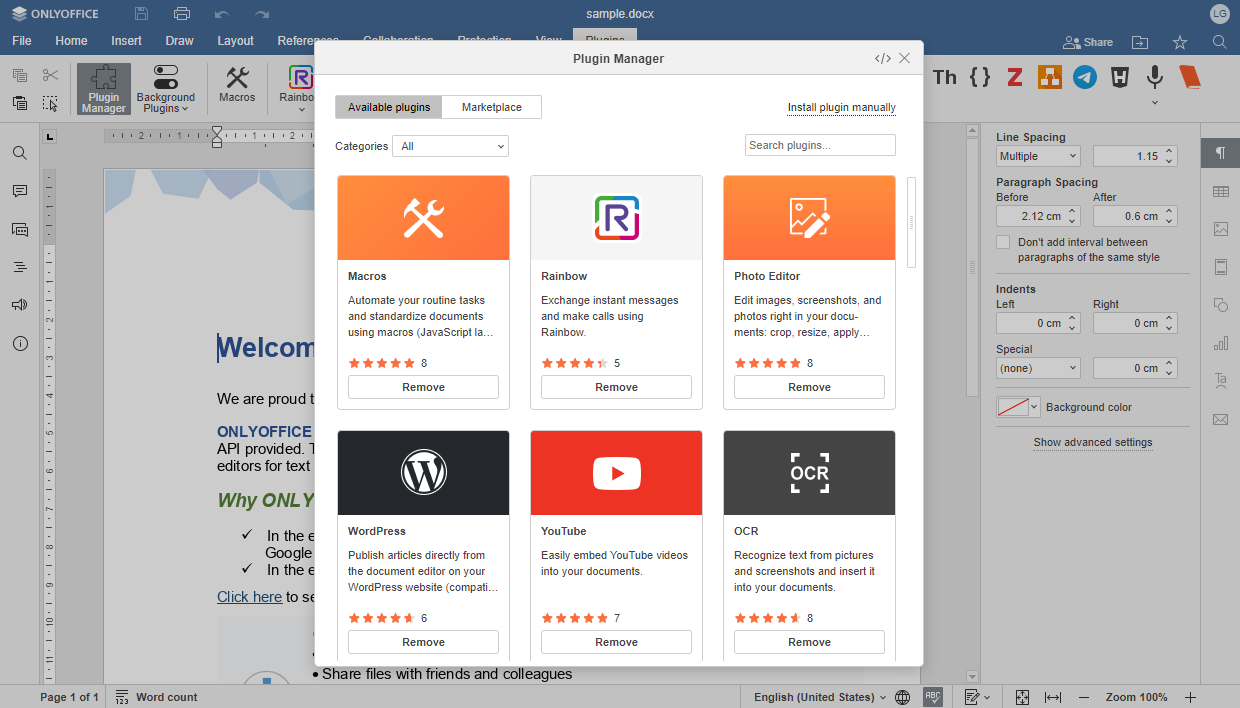
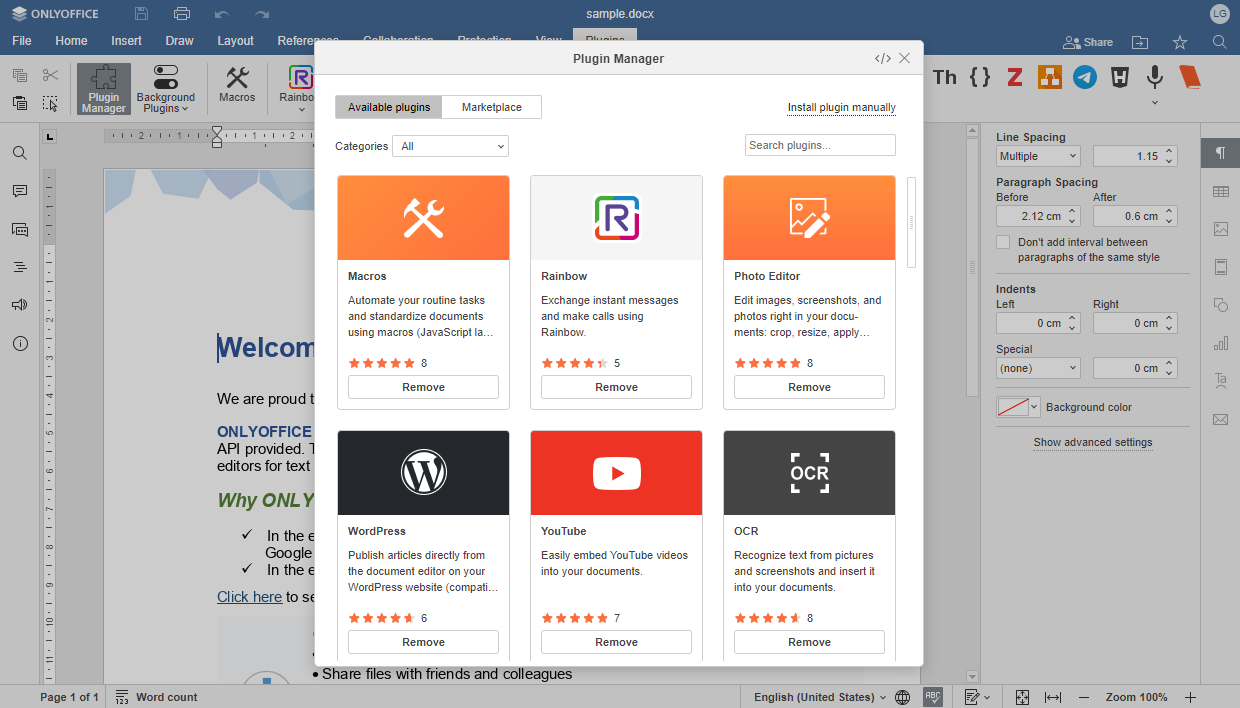
- 要手动安装插件,请点击窗口右上角的手动安装插件链接。您将被重定向到“添加插件”页面。
- 要更新插件,请在已安装插件列表中找到它或使用右上角的搜索插件...字段,点击插件以打开管理窗口,然后点击更新按钮
或使用窗口左上角的全部更新按钮一次性更新所有插件。
有新版本的插件将标记为绿色更新标志。 - 要删除插件,请在已安装插件列表中找到它或使用右上角的搜索插件...字段,然后点击下面的删除按钮。
市场
在市场选项卡中,您可以查看所有可供安装的插件,并管理已安装的插件。
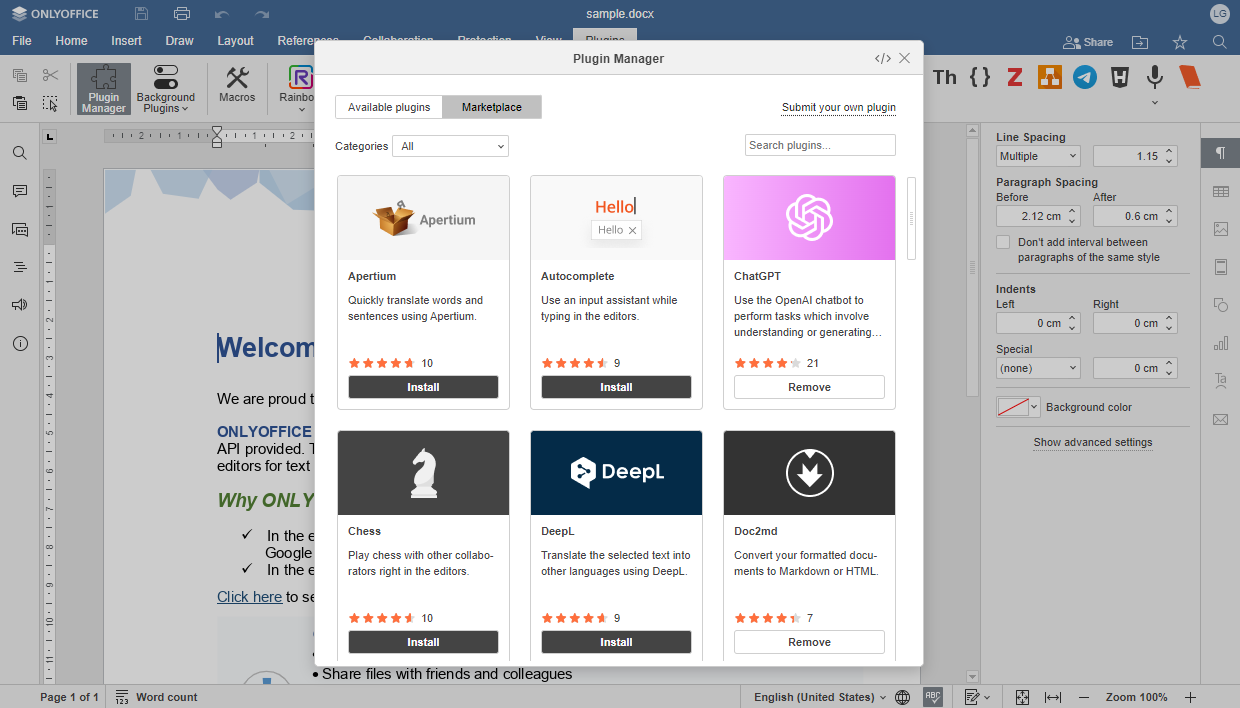
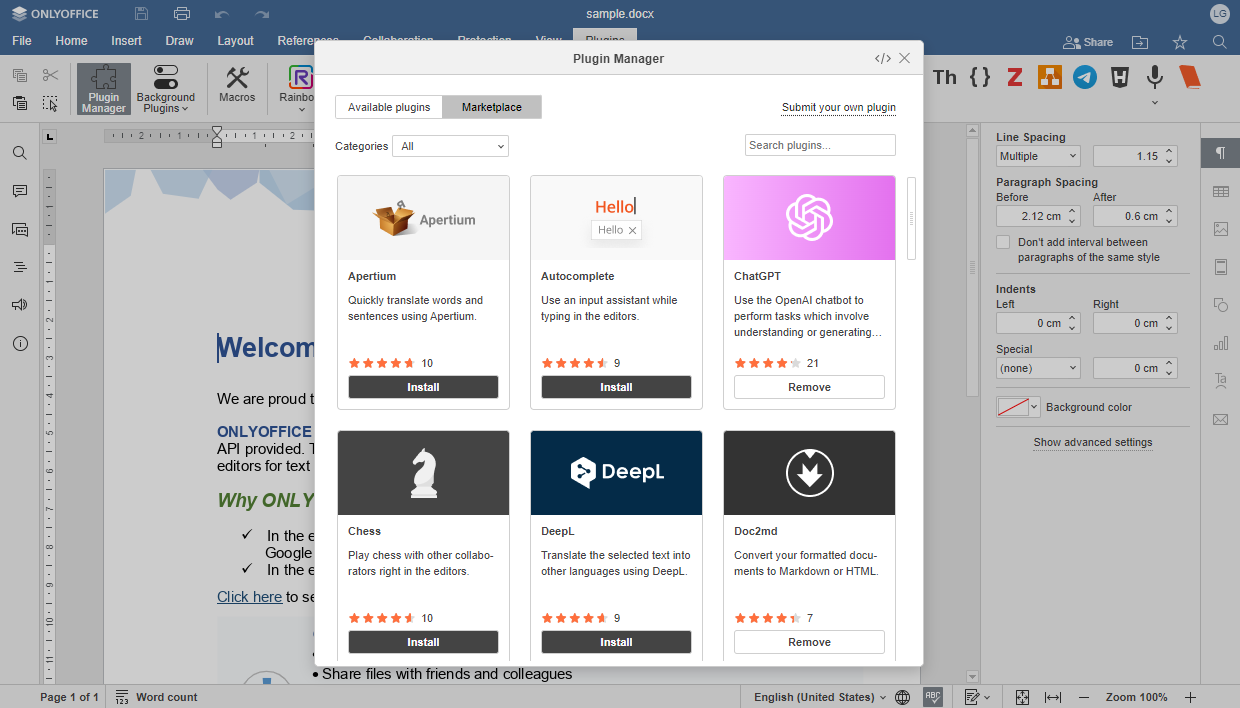
- 要安装插件,请在列表中找到所需的插件并点击下面的安装按钮。插件将自动安装,您可以在插件选项卡中访问它。
- 要更新插件,请在已安装插件列表中找到它或使用右上角的搜索插件...字段,点击插件以打开管理窗口,然后点击更新按钮
或使用窗口左上角的全部更新按钮一次性更新所有插件。
有新版本的插件将标记为绿色更新标志。 - 要删除插件,请在列表中找到它或使用右上角的搜索插件...字段,然后点击下面的删除按钮。
- 要提交您自己的插件,请点击窗口右上角的提交您自己的插件链接。您将被重定向到相应的GitHub页面。
文档服务器中插件管理器的服务器命令
pluginsmanager工具可以帮助您管理服务器解决方案中的插件。
-
进入目录:
- 对于Docker、DEB和RPM,命令如下:
cd /usr/bin - 对于Windows,命令如下:
cd C:\Program Files\ONLYOFFICE\DocumentServer\bin
- 对于Docker、DEB和RPM,命令如下:
-
使用以下命令访问插件管理器(示例中的路径为默认路径,请根据需要更改):
- 对于Docker、DEB和RPM,命令如下:
./documentserver-pluginsmanager.sh --your_command="pluginname" - 对于Windows,命令如下:
documentserver-pluginsmanager.bat --your_command="pluginname"
- 对于Docker、DEB和RPM,命令如下:
其中--your_command包含以下选项之一:
| 选项 | 描述 |
|---|---|
| --h 或 --help | 打印使用信息 |
| --directory | 必需参数。设置插件文件夹在引号中。例如,--directory="/home/mark/plugins"。对于所有参数,符号=可以省略。必须在命令行中首先出现 |
| --marketplace | 可选参数。设置插件市场URL在引号中。默认是https://onlyoffice.github.io |
| --print-installed | 可选参数。打印已安装的插件。参数无值 |
| --print-removed | 可选参数。打印已删除的插件。参数无值 |
| --print-marketplace | 可选参数。打印市场中可用的插件。参数无值 |
| --print-backup | 可选参数。打印备份插件。参数无值。备份插件可以使用--restore选项恢复 |
| --reset | 可选参数。重置用户设置。参数无值 |
| --install | 可选参数。设置用逗号分隔的插件列表以安装。 支持通过
支持组合安装,例如, --install="photo editor, {7327FC95-16DA-41D9-9AF2-0E7F449F6800}"等。文件路径不需要引号,插件扩展名:.zip, .plugin |
| --restore | 可选参数。设置用逗号分隔的插件列表以恢复。支持通过插件名称或GUID恢复。例如,--restore="Youtube, {7327FC95-16DA-41D9-9AF2-0E7F449F6800}" |
| --update | 可选参数。设置用逗号分隔的插件列表以更新。支持通过插件名称或GUID更新。例如,--update="Youtube, PhotoEditor, {7327FC95-16DA-41D9-9AF2-0E7F449F6800}" |
| --update-all | 可选参数。更新所有从市场安装的插件。参数无值 |
| --remove | 可选参数。设置用逗号分隔的插件列表以删除。支持通过插件名称或GUID删除。例如,--remove="Youtube, PhotoEditor, {7327FC95-16DA-41D9-9AF2-0E7F449F6800}" |
| --remove-all | 可选参数。删除所有已安装的插件。参数无值 |
文章: 标签:
浏览所有标签